Pläne, die diese Funktion unterstützen: Professional Business Enterprise
Effiziente Zusammenarbeit und Feedback sind entscheidend für die Aufrechterhaltung einer qualitativ hochwertigen Dokumentation. Mit der Inline-Kommentarfunktion von Document360 wird das Überprüfen und Verfeinern von Artikeln zu einem nahtlosen Prozess.
ANMERKUNG
Sie können die Funktion "Inline-Kommentare " nur im Advanced WYSIWYG editorverwenden.
Ansehen: So fügen Sie Inline-Kommentare zu Ihrem Artikel hinzu und verwalten sie
Hinzufügen von Inline-Kommentaren zu einem Artikel
Um Inline-Kommentare zu einem Artikel hinzuzufügen,
Navigieren Sie innerhalb der Knowledge base portalzum gewünschten Artikel .
Stellen Sie sicher, dass sich der Artikel im erweiterten WYSIWYG-Editor befindet.
Markieren Sie den gewünschten Text, indem Sie darauf klicken und den Cursor darüber ziehen.
Ein Sprechblasenmenü wird angezeigt.Klicken Sie auf das Kommentarsymbol (), um das Kommentarfeld zu öffnen.
ANMERKUNG
Der Kommentar icon erscheint nur, wenn sich der markierte Text nicht mit einem vorhandenen Kommentar überschneidet. Um einen neuen Kommentar hinzuzufügen, stellen Sie sicher, dass der ausgewählte Text nicht bereits Teil eines zuvor kommentierten Abschnitts ist.
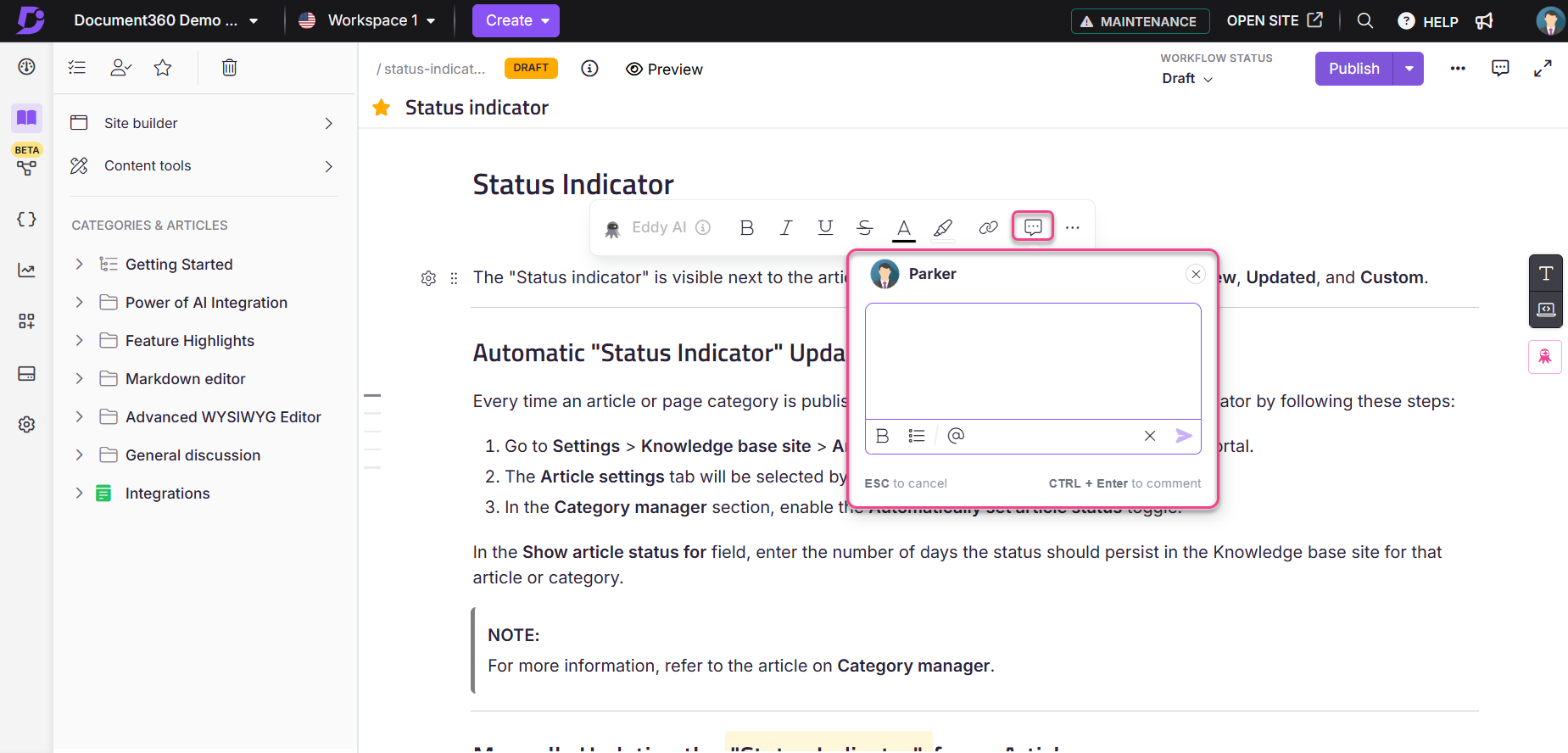
Im Kommentarfeld
Sie können die gewünschten Kommentare eingeben.
Über das @ -Symbol können Sie ein weiteres Team-Konto in Ihrem Projekt erwähnen.
Grundlegende Textformatierungsoptionen, z. B. Fettdruck und Listen, sind verfügbar.
Kommentare werden visuell durch eine gelbe Hervorhebung gekennzeichnet.
ANMERKUNG
Informationen zum Überprüfen eines Beitrags ohne Bearbeitungsberechtigungen finden Sie unter Reviewer role.
Wenn Sie fertig sind, klicken Sie auf Senden () oder drücken Sie Strg + Eingabetaste , um einen Inline-Kommentar zu erstellen.
Wenn Sie abbrechen möchten, klicken Sie auf einen anderen Bereich des Artikels oder drücken Sie ESC.
ANMERKUNG
Wenn Sie etwas in das Kommentarfeld eingeben und dann auf eine beliebige Stelle außerhalb des Kommentarfelds klicken, wird ein Bestätigungsdialogfeld angezeigt, in dem Sie gefragt werden, ob Sie die Änderungen verwerfen möchten.
Inline-Kommentare (sowohl offene als auch gelöste) bleiben auch nach der Veröffentlichung des Artikels erhalten. Diese Kommentare sind jedoch nur sichtbar, wenn der Artikel im Bearbeitungsmodus geöffnet wird. Sobald ein Artikel veröffentlicht wurde, ist das Symbol für Inline-Kommentare im Editor deaktiviert. Um Kommentare anzuzeigen oder zu verwalten, müssen Sie den Beitrag im Editor des Wissensdatenbank-Portals öffnen.
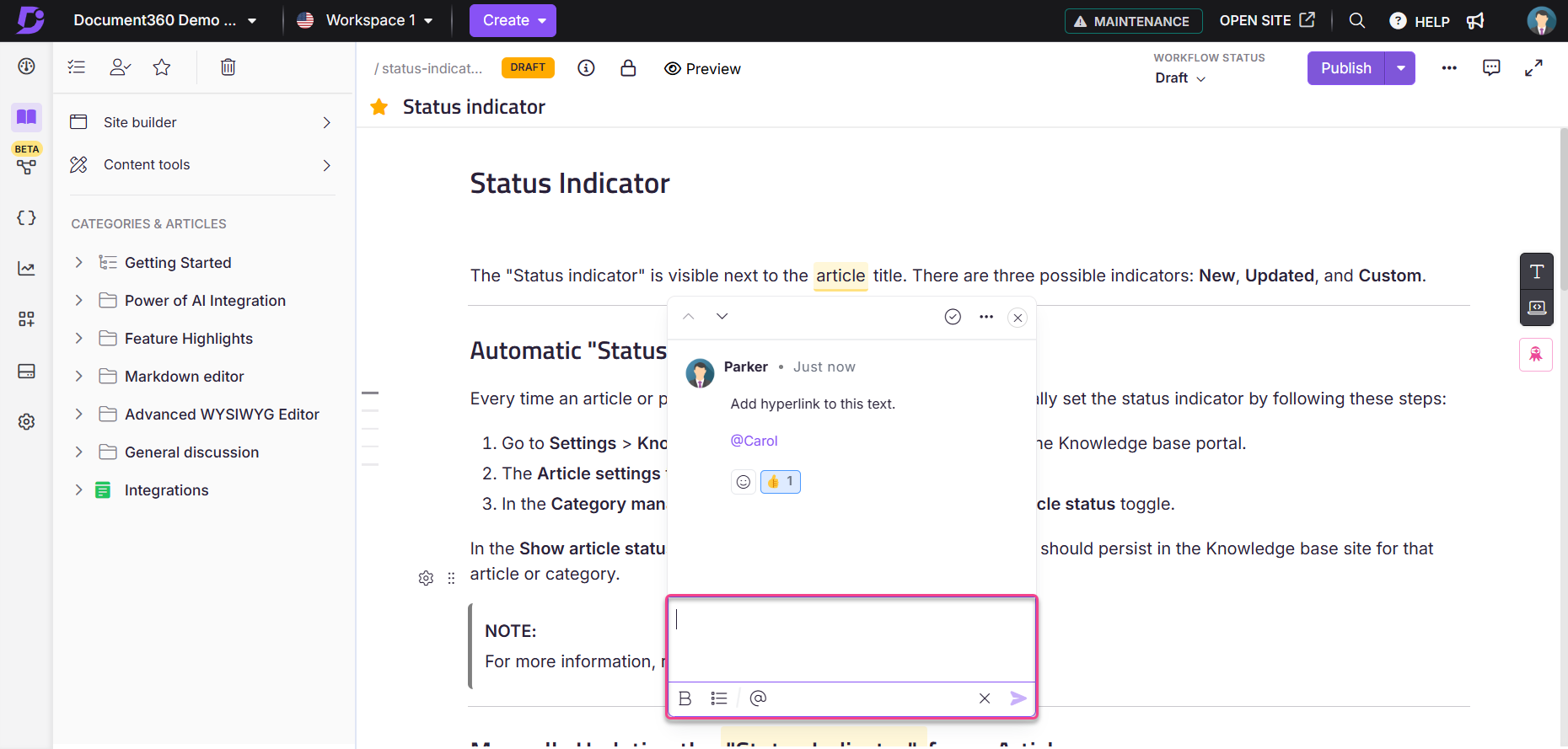
Aktivieren der Kommentarbenachrichtigung
So aktivieren Sie Benachrichtigungen für Kommentare in Ihrem Artikel:
Navigieren Sie zu () in der linken Navigationsleiste im Knowledge base portal.
Navigieren Sie im linken Navigationsbereich zu Knowledge base portal > Notifications.
Wählen Sie die Registerkarte Benachrichtigungszuordnung aus und scrollen Sie nach unten, um den Umschalter Benachrichtigung Alle Kommentare zu finden.
Aktivieren Sie den Schalter Benachrichtigung über alle Kommentare .
Alle Mitwirkenden an dem Beitrag erhalten E-Mail-Benachrichtigungen, wenn Inline-Kommentare hinzugefügt werden, sobald der Schalter für die Kommentarbenachrichtigung aktiviert ist.
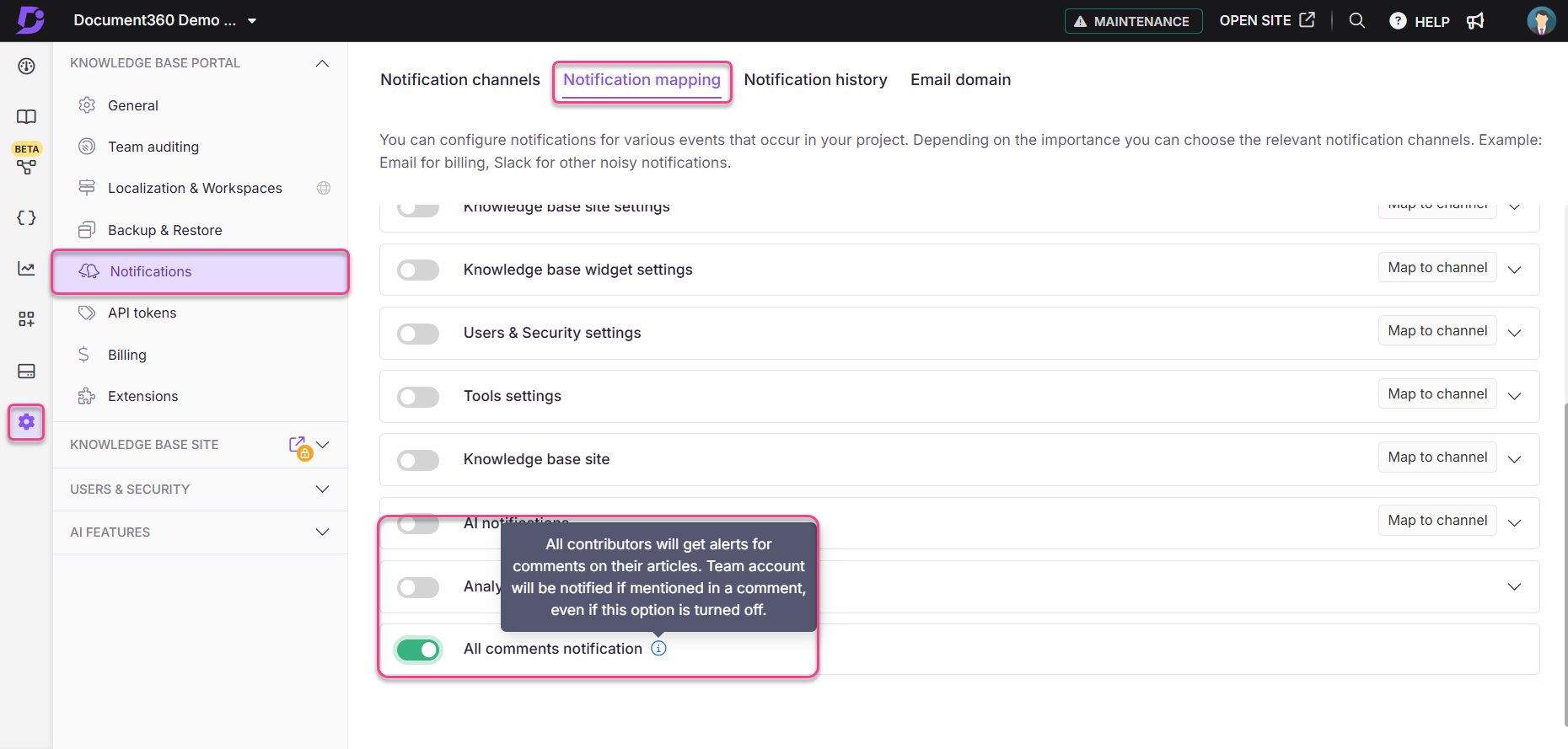
Verwalten von Kommentaren im Artikel
Kommentar anzeigen: Klicken Sie auf den gelb markierten Bereich oder das Kommentarsymbol neben den Beitragseinstellungen, um den Kommentar anzuzeigen.
Kommentar auflösen: Wenn Sie über eine Standardrolle verfügen, können Sie jeden eingebundenen Kommentar auflösen, indem Sie auf das Symbol () icon klicken – auch wenn Sie den Kommentar nicht erstellt haben. Administratoren und Besitzer können diese Berechtigung für jede Rolle verwalten, indem sie die Einstellung Kommentare auflösen im role configurationaktivieren oder deaktivieren.
Kommentar bearbeiten oder löschen: Sie können Ihre Kommentare bearbeiten oder löschen, indem Sie oben im Kommentarfeld auf das Symbol Mehr () klicken. Beachten Sie, dass diese Aktionen nur für Kommentare verfügbar sind, die Sie hinzugefügt haben.
Auf Kommentar antworten: Team-Konten können auf die Kommentare anderer Team-Konten im Feld Antwort schreiben antworten.
Kommentar erneut öffnen: Wenn Sie einen Kommentar bereits aufgelöst haben, aber die Diskussion fortsetzen müssen, können Sie einen Kommentar erneut öffnen, indem Sie oben im Kommentarfeld auf das Symbol Mehr () und dann auf Erneut öffnen klicken.
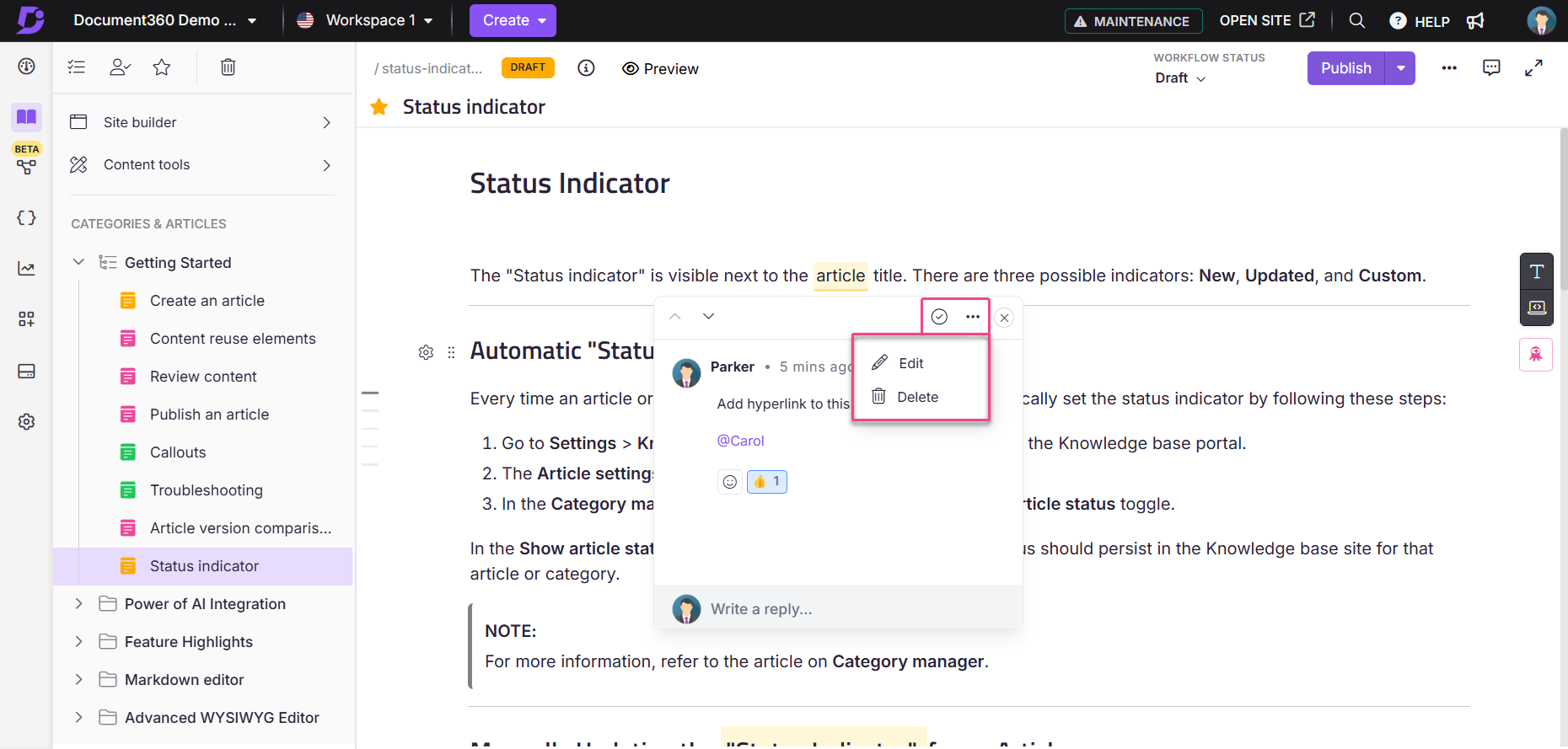
Im Diskussionsbereich können Sie Kommentare nach folgenden Kriterien filtern:
Alle Kommentare: Zeigt alle Kommentare an, einschließlich der erwähnten und gelösten, mit Ausnahme der gelöschten.
Habe mich erwähnt: Zeigt nur Kommentare an, in denen Sie erwähnt werden.
Offen: Zeigt alle Kommentare an, die nicht aufgelöst wurden.
Gelöst: Zeigt die aufgelöstenKommentare an . Um einen gelösten Kommentar rückgängig zu machen, klicken Sie auf das Symbol Mehr () und dann auf Erneut öffnen. Der Kommentar wird wieder in Ihrem Artikelinhalt angezeigt.
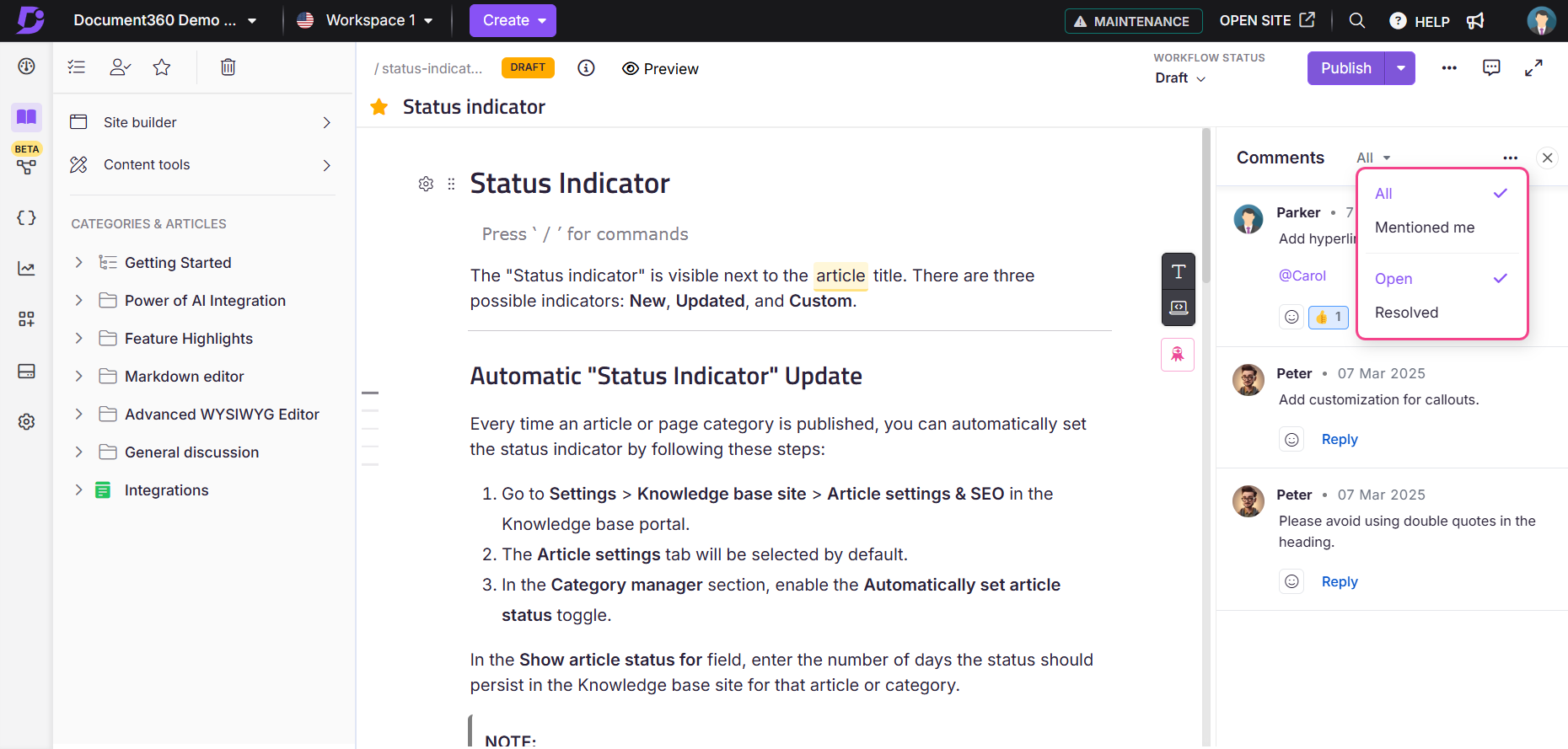
Anzeigen der Inline-Kommentaraktivität auf der Übersichtsseite
Sie können die Aktivität von Inline-Kommentaren direkt von Ihrer Übersichtsseite aus anzeigen. Auf der Kommentarkarte werden die letzten Kommentaraktivitäten angezeigt, die sich auf Sie beziehen und bei denen die folgenden Aktivitäten stattgefunden haben:
Wenn jemand einen Artikel kommentiert, zu dem Sie beigetragen haben.
Wenn Sie jemand in einem Kommentar oder einer Antwort erwähnt.
Jede dieser Aktionen wird zusammen mit dem Namen des Beitrags und dem Zeitpunkt der letzten Änderung in der Kommentarkarte angezeigt, so dass Sie alle relevanten Interaktionen leicht verfolgen können.
Mit einem Klick auf einen Kommentar gelangen Sie direkt zum entsprechenden Artikel und Kommentar-Thread. Die Aktivitätsinformationen auf der Karte werden automatisch alle paar Minuten aktualisiert.
.png)
Häufig gestellte Fragen
Wie viele Antworten kann ich zu einem Inline-Kommentar hinzufügen?
Sie können bis zu 20 Mal auf einen Inline-Kommentar antworten.
Was ist die maximale Anzahl von Inline-Kommentaren, die ich zu einer Artikelversion hinzufügen kann?
Sie können bis zu 500 Inline-Kommentare pro Artikelversion hinzufügen.
Gibt es eine Zeichenbeschränkung für das Textfeld für den eingebundenen Kommentar?
Ja, das Textfeld für den eingebundenen Kommentar ist auf 500 Zeichen beschränkt.
Was passiert mit Kommentaren beim Kopieren von Inhalten und Klonen/Replizieren eines Artikels?
Wenn Inhalte aus einem Artikel kopiert oder ein Artikel geklont/repliziert wird, werden Kommentare nicht übertragen. Geklonte/replizierte Artikel werden nur der Inhalt übernommen - Hervorhebungen, Kommentare oder Kommentarverlauf aus dem ursprünglichen Artikel werden nicht übernommen.